Файловый сейф Vivo


FAQ
Автор Егор Борисов На чтение 7 мин Просмотров 1.6к. Обновлено 24.12.2021
В современности люди дают в руки собственные гаджеты друзьям и знакомым, вместе с этим предоставляя им открытый доступ ко всем файлам в памяти устройства. Однако, последующая «утечка информации» нравится далеко не всем. По этой причине каждый пользователь неоднократно задумывается над тем, как сохранить свои личные данные, не показывая их окружающим. К счастью, ответ на этот вопрос есть, и он однозначен — файловый сейф Vivo! Он присутствует во всех устройствах данного производителя, поэтому искать сторонние приложения для скрытия нужной информации не потребуется. А более подробно о том, что собой представляет это хранилище и как им правильно пользоваться, мы поговорим в статье.
Навигация по статье
- Что такое сейф файлов?
- Как зашифровать файлы на Vivo (Funtouch OS)
- Расположение скрытых элементов
- Отключение файлового сейфа
- Изменение вопросов и паролей
- Что делать, если забыл пароль от файлового сейфа
- FAQ
Что такое сейф файлов?
Папка с загадочным наименованием «файловый сейф» наверняка попадалась на глаза пользователям при изучении возможностей собственного гаджета. Открыть ее, не зная последствий, решаются не все владельцы устройств Виво. Поэтому мы предлагаем четко определить, что же представляет собой файловый сейф и для чего он необходим.
Так, файловый сейф представляет собой защищенную папку-сейф, куда разрешается помещать различные файлы (изображения, заметки, музыку и т.д.), устанавливая пароль конфиденциальности Vivo. Таким образом, доступ к запароленным элементам имеется только у владельца смартфона, а также у людей, которым он лично предоставит код для входа.
Как зашифровать файлы на Vivo (Funtouch OS)
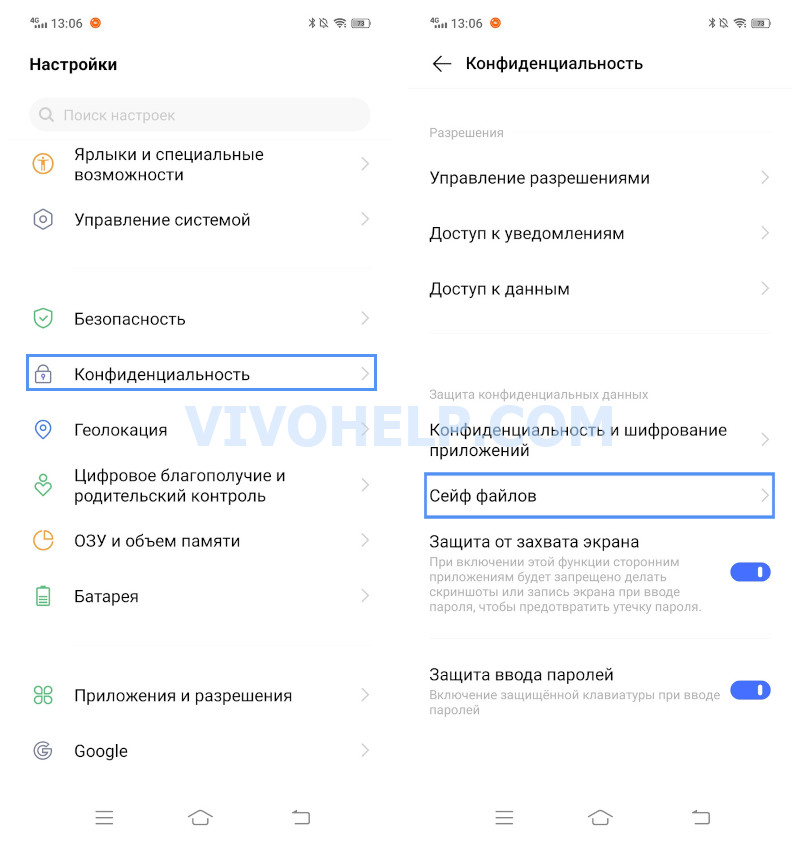
Беспокоясь о сохранности личных данных, пользователи задумываются над тем, как быстро зашифровать файлы. К счастью, переместить элементы в файловый сейф действительно удастся за считанные минуты. Делается это по следующей инструкции:
- Перейти в «Файлы» и открыть «Файловый сейф».
- Задать пароль конфиденциальности.
- Добавить в сейф нужные элементы из памяти смартфона или SD-карты.
Для шифрования данных на гаджетах с Funtouch OS 2.6 и ниже потребуется перейти в «iManager» — «Конфиденциальность».
Расположение скрытых элементов
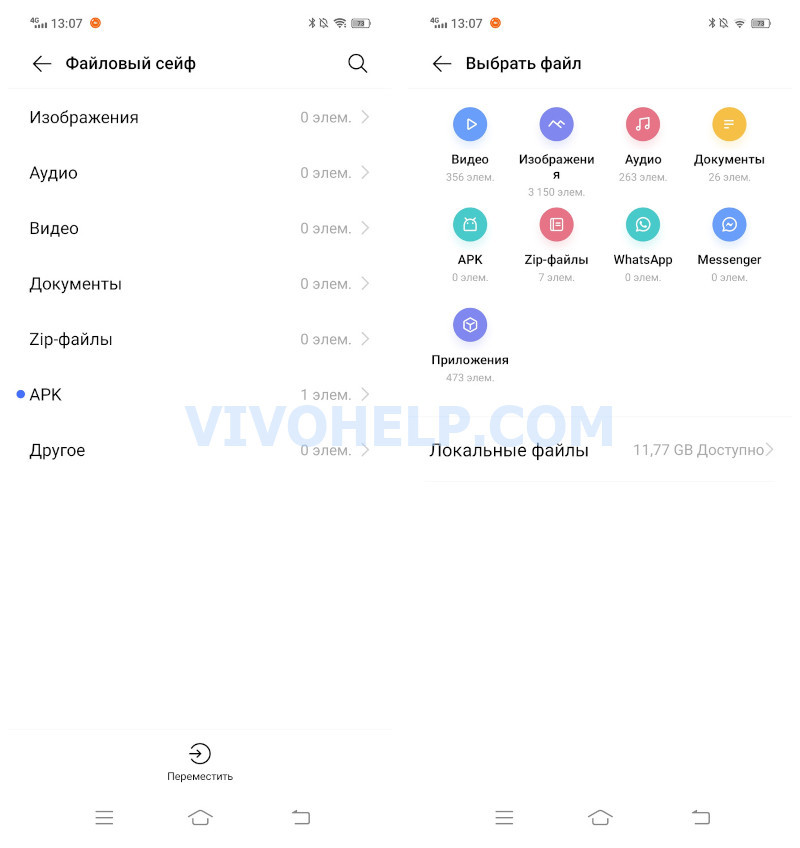
После перемещения «секретных» данных пользователи задаются следующим логичным вопросом – где находится файловый сейф в Vivo? Найти его, а также все скрытые элементы, удастся в пару кликов. Защищенная папка располагается в той же вкладке «Файлы» (или «iManager» для гаджетов с оболочкой версии 2.6 и ниже). Перейдя по вышеуказанному пути и введя заранее заданный пароль конфиденциальности, перед пользователем откроются все зашифрованные данные.
Отключение файлового сейфа
Если прятать файлы от посторонних нет необходимости или попросту надоело вводить каждый раз при переходе в файловый сейф, его возможно отключить. На смартфонах с Funtouch OS версии 3.0 и выше это делается следующим образом:
- Перейти в «Настройки».
- Открыть «Отпечаток, лицо и пароль».
- Кликнуть «Конфиденциальность и шифрование приложений».
- Выбрать «Отключить пароль конфиденциальности».
Что касается моделей телефонов с более старыми версиями оболочек, здесь инструкция будет такая:
- Открыть «iManager».
- Перейти в «Конфиденциальность».
- Ввести ранее установленный пароль.
- Кликнуть на значок настроек в верхнем углу.
- Деактивировать ползунок напротив надписи «Включить личное пространство».
При отключении файлового сейфа обязательно нужно ввести пароль. В противном случае система примет такие действия пользователя как злоумышленные и не даст доступа к защищенной папке.
Изменение вопросов и паролей
При необходимости пользователю предоставляется возможность в любой момент сменить пароль конфиденциальности и контрольные вопросы для входа в файловый сейф. Делается это по схеме, схожей с предыдущей.
Так, владельцам телефонов Виво с Funtouch OS версии 3.0 и выше потребуется выполнить следующие действия:
- Во вкладке «Отпечаток, лицо и пароль» выбрать «Пароль блокировки экрана» и выполнить сброс.
- Вернуться назад и перейти в «Конфиденциальность и шифрование приложений», а затем кликнуть «Отключить пароль конфиденциальности».
После проделанных действий потребуется сбросить пароль блокировки. Это даст возможность сразу заменить и сам пароль, и вопросы безопасности.
На некоторых моделях гаджетов также работает схема: «Настройки» — «Отпечаток, лицо и пароль» («Отпечатки пальцев и пароли») – «Безопасность» — «Конфиденциальность и шифрование приложений» — «Сменить пароль».
У смартфонов с Funtouch OS версии 2.6 и ниже интерфейс несколько отличается, а потому инструкция в данном случае будет иная:
- Перейти в «iManager».
- Выбрать «Конфиденциальность».
- Кликнуть на значок шестеренки («Настройки») в верхнем углу.
- Нажать «Изменить вопросы безопасности» или «Сменить пароль».
Что делать, если забыл пароль от файлового сейфа
Проблема с забывчивостью у современных пользователей встречается довольно часто. Не имея доступа к файловому сейфу с «секретными» данными, люди интересуются, как же узнать пароль конфиденциальности на телефоне Vivo и войти в защищенную папку.

Егор Борисов
Техноблогер, тестирую гаджеты, помогаю в настройке и оптимизации смартфонов и носимых устройств.
Задать вопрос
К сожалению, этот код никак нельзя вывести на экран. Поэтому пока владелец смартфона самостоятельно не вспомнит его, узнать комбинацию никак не удастся.
Однако, переживать по поводу отсутствия доступа к скрытым элементам не стоит. В случае, если пользователь забыл пароль, его удастся сменить на новый. Делается это следующим образом (для смартфонов с Funtouch OS версии 3.0 и выше):
- Открыть «Отпечаток, лицо и пароль» в настройках устройства.
- Перейти в «Конфиденциальность и шифрование приложений».
- Кликнуть «Забыл пароль».
- Ответить на вопросы безопасности и установить новый пароль.
Для гаджетов с Funtouch OS 2.6 и ниже есть отдельная инструкция:
- В «Менеджере» открыть «Конфиденциальность».
- Выбрать «Восстановить пароль».
- Дать ответы на вопросы безопасности.
Когда необходимо восстановить пароль, вопросы безопасности играют ключевую роль. На них обязательно нужно знать ответы, иначе последствия могут быть необратимыми.
В ситуации, когда неизвестны и ответы на вопросы безопасности, потребуется выполнить следующие действия:
- Открыть настройки смартфона.
- Перейти в «Дополнительные настройки».
- Выбрать вкладку «Резервное копирование и сброс».
- Кликнуть «Удалить все данные».
Таким образом в системе очистится пароль конфиденциальности. Далее пользователю будет предоставлена возможность установить новую комбинацию для защиты. Однако, в данном случае все файлы будут удалены.
Перед удалением рекомендуется выполнить резервное копирование данных.
FAQ
Как управлять зашифрованными файлами?
Элементы, находящиеся в файловом сейфе, возможно переместить или удалить. Делается это непосредственно в «сейфе». Для этого пользователю понадобится нажать кнопку редактирования в верхнем углу, выбрать нужные файлы и кликнуть соответствующую клавишу – удалить или переместить.
Удастся ли восстановить файлы, удаленные из файлового сейфа?
Нет, сделать это не представляется возможным. Поэтому специалисты настоятельно рекомендуют создавать резервные копии важных данных.
Пароль конфиденциальности нужно вводить при каждом входе в зашифрованное приложение?
Если вход осуществляется в течение одной минуты несколько раз, повторно вводить комбинацию не понадобится. Однако, спустя указанное время, запустить утилиту без пароля уже не удастся.
Спрятать личные данные от посторонних вполне реально. Поскольку смартфон – вещь индивидуальная, для установки пароля на нужные элементы не потребуется получать рут-права или обращаться к специалистам. Эта возможность предусмотрена разработчиками как стандартная. К тому же, добавлять данные в файловый сейф и безопасно извлекать их оттуда разрешается хоть каждый день. Здесь нет совершенно никаких ограничений, поэтому о сохранности личных данных на гаджетах Виво можно не беспокоиться.
Поделиться
Егор Борисов
Техноблогер, автор нескольких проектов об умных устройствах. Пишу статьи по правильной настройке телефонов Vivo и оптимизации оболочки Funtouch OS для новичков.
Опережая Android: главные фишки Funtouch OS 11
В конце прошлого года компания vivo представила одиннадцатую версию оболочки Funtouch OS на основе Android 11. На ней выходят новые модели и получают обновления устройства прошлых лет. Среди ключевых изменений — облегчённый дизайн, переработанные предустановленные приложения, игровые режимы и интеллектуальные функции системы. Разбираемся, чем примечательна фирменная оболочка vivo.
Свежий дизайн и гибкая персонализация
Апдейт Funtouch OS повлиял на оформление интерфейса. С новой прошивкой пользователи получили свежие темы и обои. Иконки системных и некоторых предустановленных приложений перерисовали и привели к единому стилю. Значки получили округлые формы и выглядят намного интереснее, чем раньше. В целом дизайн системы стал более плоским — это заметно не только по иконкам, но и при открытии шторки, переходе в меню настроек или запуске фирменных утилит. За счёт этого оболочка получила современный вид.  Funtouch OS 11 позволяет настроить интерфейс под себя. Например, скачать тему с другими значками, выбрать анимацию подключения зарядного устройства либо поменять шрифт. Слева от основного рабочего стола находится интеллектуальный помощник Jovi Home — экран с последними новостями, погодой, календарём и тому подобным. Можно вывести число пройденных шагов и ставить цели по количеству выпитых литров воды. Ярлыки меняются местами и удаляются, всё гибко регулируется. При желании вспомогательное меню полностью отключается.
Funtouch OS 11 позволяет настроить интерфейс под себя. Например, скачать тему с другими значками, выбрать анимацию подключения зарядного устройства либо поменять шрифт. Слева от основного рабочего стола находится интеллектуальный помощник Jovi Home — экран с последними новостями, погодой, календарём и тому подобным. Можно вывести число пройденных шагов и ставить цели по количеству выпитых литров воды. Ярлыки меняются местами и удаляются, всё гибко регулируется. При желании вспомогательное меню полностью отключается. 
Умные опции
Настройки в новой версии оболочки тоже переделали. Основное меню параметров сократили, а лишние пункты, которые усложняли навигацию, спрятали в подменю или полностью убрали. Поэтому управлять смартфоном теперь проще. Опции, облегчающие взаимодействие с гаджетом, сгруппировали в категорию «Ярлыки и специальные возможности». Так, в подразделе «Управление жестами» предлагается движениями включать экран, отключать звук или отвечать на звонок. В настройках можно активировать и режим бьютификации для видеозвонков — функция работает в WhatsApp и других мессенджерах.  Для тех, кто только купил новый смартфон, пригодится приложение EasyShare. Оно позволяет за пару кликов перенести пресеты, контакты, заметки, фотографии, видео и другие файлы со старого устройства. Данные между гаджетами передаются по Wi-Fi без подключения к интернету. Весь процесс перекидывания информации занимает несколько минут. При этом неважно, с какого устройство переходит пользователь — утилита поможет перенести всё необходимое с любого аппарата. Нужно просто скачать на старую модель программу EasyShare в App Store или Google Play. С помощью опции «Клонирование приложений» создаётся копия некоторых программ. Пригодится, чтобы одновременно использовать несколько учётных записей в мессенджерах и соцсетях. К примеру, сделать дубликат WhatsApp, Instagram и Telegram.
Для тех, кто только купил новый смартфон, пригодится приложение EasyShare. Оно позволяет за пару кликов перенести пресеты, контакты, заметки, фотографии, видео и другие файлы со старого устройства. Данные между гаджетами передаются по Wi-Fi без подключения к интернету. Весь процесс перекидывания информации занимает несколько минут. При этом неважно, с какого устройство переходит пользователь — утилита поможет перенести всё необходимое с любого аппарата. Нужно просто скачать на старую модель программу EasyShare в App Store или Google Play. С помощью опции «Клонирование приложений» создаётся копия некоторых программ. Пригодится, чтобы одновременно использовать несколько учётных записей в мессенджерах и соцсетях. К примеру, сделать дубликат WhatsApp, Instagram и Telegram. 
Умный помощник iManager

iManager помогает контролировать состояние аппарата, причём от вопросов производительности до безопасности. Больше не нужно заходить в каждое приложение или устанавливать дополнительный софт, чтобы очистить кэш или удалить лишние файлы. Утилита сама предложит провести уборку внутри системы, а пользователю останется только подтвердить изменения. В iManager присутствуют функции, необходимые для защиты персональных данных. Речь о специальном сейфе, где можно безопасно открыть приложения в зашифрованном пространстве. Или установить пароль на запуск важных программ с конфиденциальной информацией. Также утилита сканирует устройство на вирусы, вредоносные файлы и опасный софт. Это особенно важно для смартфона, на котором установлены банковские клиенты и есть NFC для бесконтактной оплаты.
Новая «Галерея»

В приложение «Галерея» добавили функцию «Воспоминания»: система автоматически сканирует медиатеку на мобильнике и делает короткие видео на основе поездок, прогулок, встреч с друзьями и других мероприятий. Ролики можно создавать вручную. Есть как готовые шаблоны, так и возможность самостоятельно добавить музыку, оформление и оригинальные эффекты. Искусственный интеллект помогает при редактировании: определяет лица на фото и выделяет лучшие моменты. Также «Галерея» получила обновлённый фоторедактор. Можно включить автоматическое улучшение цветопередачи снимка, наложить фильтры, поменять перспективу и даже отделить объект от фона. На сделанном кадре легко удалить прохожих, а также изменить цвет неба, добавить облака или звёзды. Любители мобильной съёмки обрадуются такому широкому набору для творчества.
Ультраигровой режим

Ещё одна фишка Funtouch OS — режим для геймеров. За счёт оптимизации системных ресурсов он улучшает производительность смартфона и снижает энергопотребление. Разработчики добавили много софтовых фишек, делающих гейминг более комфортным. Скажем, система блокирует автояркость, запускает звонки в фоновом режиме. А пользователь способен открывать уведомления в соцсетях в небольшом окошке, чтобы отвечать на важные сообщения без отрыва от любимой игры. Можно даже выключить оповещения от всех приложений — так ничего не будет отвлекать от напряжённой сетевой зарубы. Новая версия Funtouch OS стала лучше во всём, начиная с дизайна и заканчивая оптимизацией системы. Она предлагает детальные настройки кастомизации и дополнительные функции, расширяющие возможности стандартной ОС Android. Появилось много небольших, но полезных фишек, которые заметно упрощают жизнь пользователям. Узнать подробнее о vivo
При подготовке материала использовались источники:
https://vivohelp.com/faylovyy-seyf-vivo/
https://4pda.to/2021/04/22/384557/operezhaya_android_glavnye_fishki_funtouch_os_11/